Ja, met Type Studio kun je niet alleen een video via tekst bewerken, maar we laten je ook die tekst nemen en deze op je video plaatsen, ook wel ondertitels genoemd. In deze zelfstudie laat ik je snel zien hoe je eenvoudig automatisch ondertitels aan je video kunt toevoegen.
Voor alle luie lezers die de tutorial liever in videoformaat bekijken:hier is mijn video over het toevoegen van ondertitels aan je video.
Maak ondertitels in slechts twee eenvoudige stappen
Ik beloof het, het vereist slechts twee eenvoudige stappen!
Stap 1
Als je nog geen account hebt, zorg er dan voor dat je inlogt bij Type Studio om er eerst een aan te maken. Ga naar typestudio.co en klik op Aanmelden. Natuurlijk is er een gratis versie van Type Studio die u elke maand tot 20 minuten aan video-inhoud kunt gebruiken en uploaden. Nadat je bent geregistreerd, kom je terecht op de projectoverzichtspagina waar je mijn voorbeeldvideo vindt.
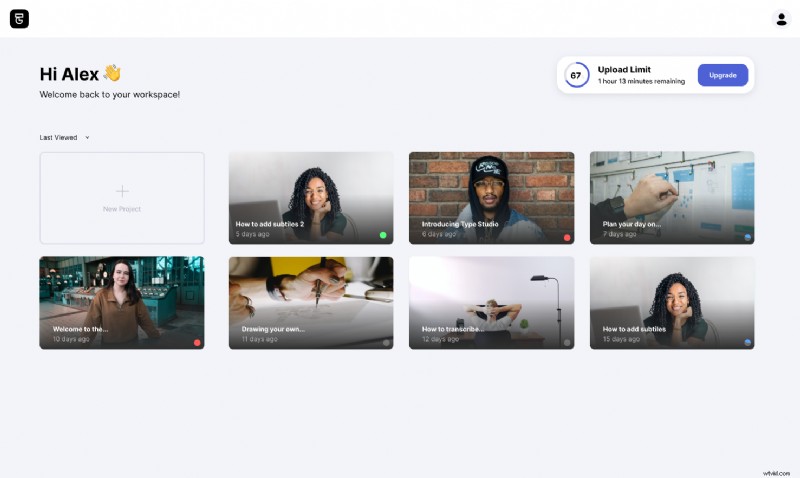
Door op de "+" te klikken kunt u uw video uploaden. Sleep de video naar Type Studio en zet het neer alsof je onhandig bent. Zomaar:
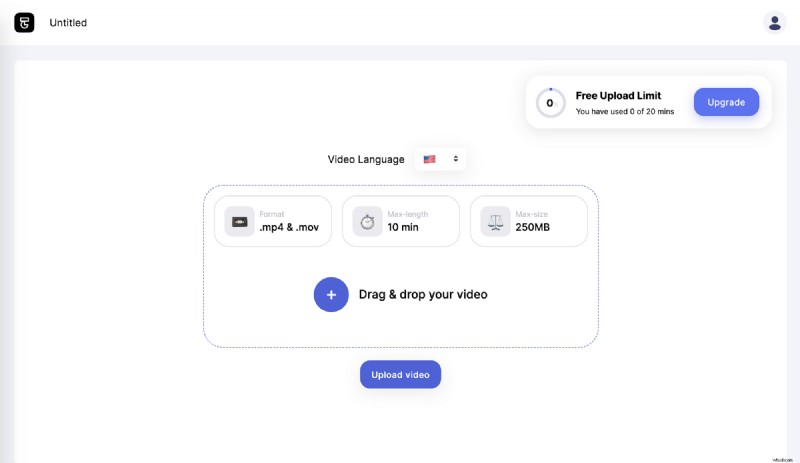
Vervolgens zetten we uw video om in tekst. Dat kan echter enkele minuten duren. Zodra de video is getranscribeerd, bevindt u zich in de editor zelf. Als je niet bekend bent met bewerken via tekst, zal ik dat heel snel voor je doornemen.
Type Studio is dus webgebaseerde bewerkingssoftware waarbij u via de getranscribeerde tekst bewerkt en bovendien automatisch ondertitels toevoegt. Aan de linkerkant van de editor ziet u de getranscribeerde tekst van uw dialoog. Als er een fout is, een blooper, of als er slechts een deel is dat je niet meer in je video wilt, hoef je alleen dat deel te markeren en op de knop Verwijderen in de bovenste menubalk te klikken. Als je klaar bent, zal de video dat deel automatisch knippen. Aangezien de automatische transcriptie op dit moment niet 100% nauwkeurig is, kunt u de verkeerd getranscribeerde woordenstroom van uw ondertitels eenvoudig corrigeren. Dubbelklik gewoon op het verkeerde woord en bewerk het. Als alternatief kunt u de omschakeling van de tekstmodus "Videobewerking" naar "Tekstcorrectie" selecteren. Alle wijzigingen die nu in de tekst worden aangebracht, worden ook weergegeven in de ondertitels.
Je kunt ook meteen beginnen met het toevoegen van ondertitels aan je video. Dus laten we naar stap twee gaan.
Stap 2
Het is makkelijker dan je misschien denkt. Zodra je je video hebt geüpload naar Type Studio, hoef je alleen maar op de ondertitelknop te klikken. Dat is het eigenlijk wel! 🤷♂️
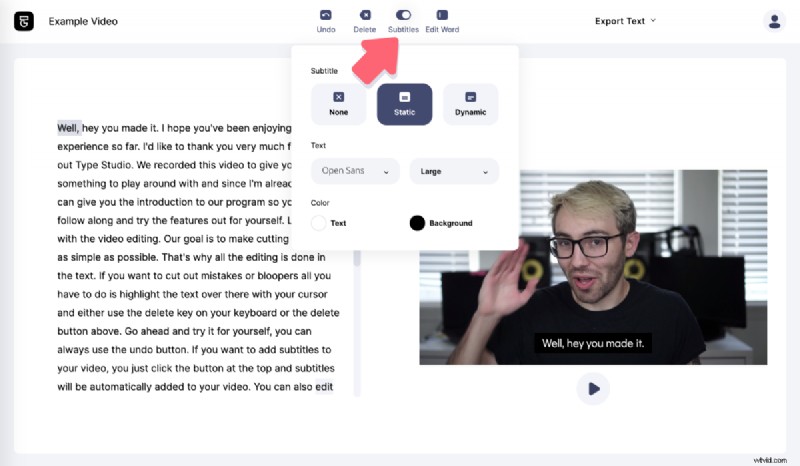
Oke wacht! Er is inderdaad nog een goede gedachte om te weten. Als je je ondertitels een speciale stijl wilt geven, kun je je gratis account upgraden naar de Pro-versie en je ondertitels aanpassen. U kunt kiezen uit verschillende lettertypen, lettergroottes, tekstkleur en achtergrondkleur. Laat je ondertitels er speciaal uitzien en trek nog meer aandacht! Hier is een voorbeeld van hoe aangepaste ondertitels eruit kunnen zien:
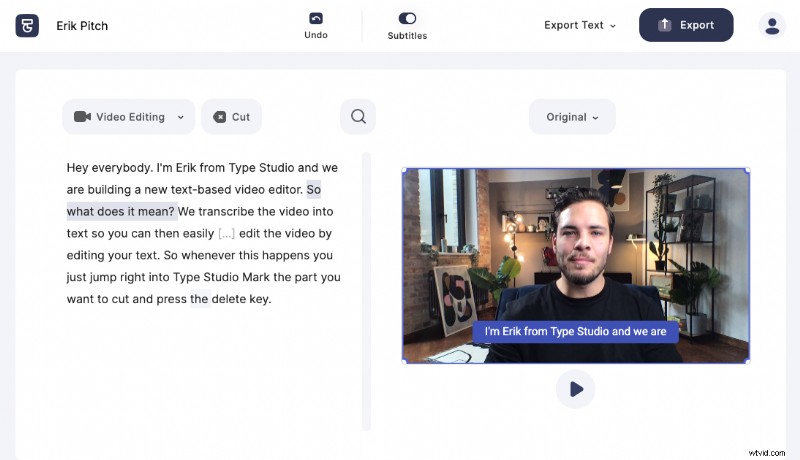
Best behoorlijk toch.
Dus nu je met een paar klikken je ondertitels voor je video hebt gemaakt, heb je de mogelijkheid om je video op verschillende manieren te gebruiken. Type Studio biedt verschillende manieren om uw video te verspreiden.
Download gewoon je ondertitelde video
Als u alleen uw video wilt downloaden, klikt u op "Exporteren" in de rechterbovenhoek en het renderen begint.
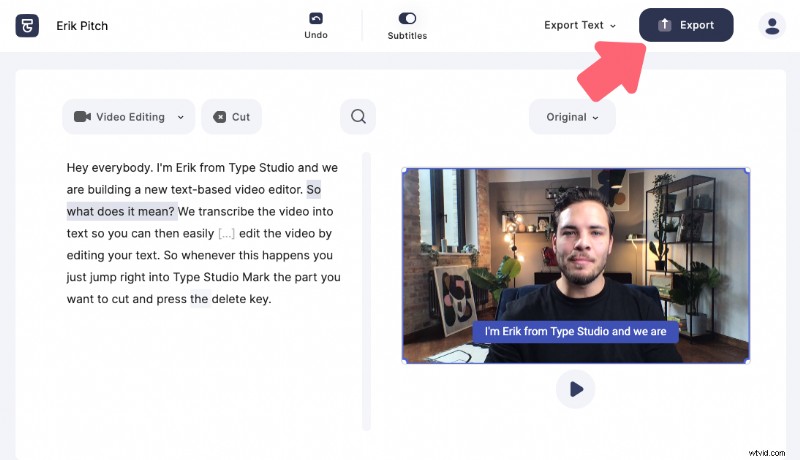
Zodra uw video is weergegeven, kunt u deze rechtstreeks downloaden van de deelpagina. De ondertitels worden vervolgens in je video gebrand en je bent klaar om te gaan.
Pagina delen
Wat kan de deelpagina doen? Als u uw video rechtstreeks met anderen wilt delen, kunt u de pagina instellen van "Privé" op "Openbaar" en de link van de pagina delen. Op deze manier heeft iedereen die de link krijgt toegang tot je ondertitelde video zonder deze te hoeven downloaden. Als je nog een stap verder wilt gaan, kun je de insluitcode gebruiken om de video inclusief interactieve tekst te embedden in je blog op je website. Meer informatie over hoe u uw video kunt omzetten in een artikel.
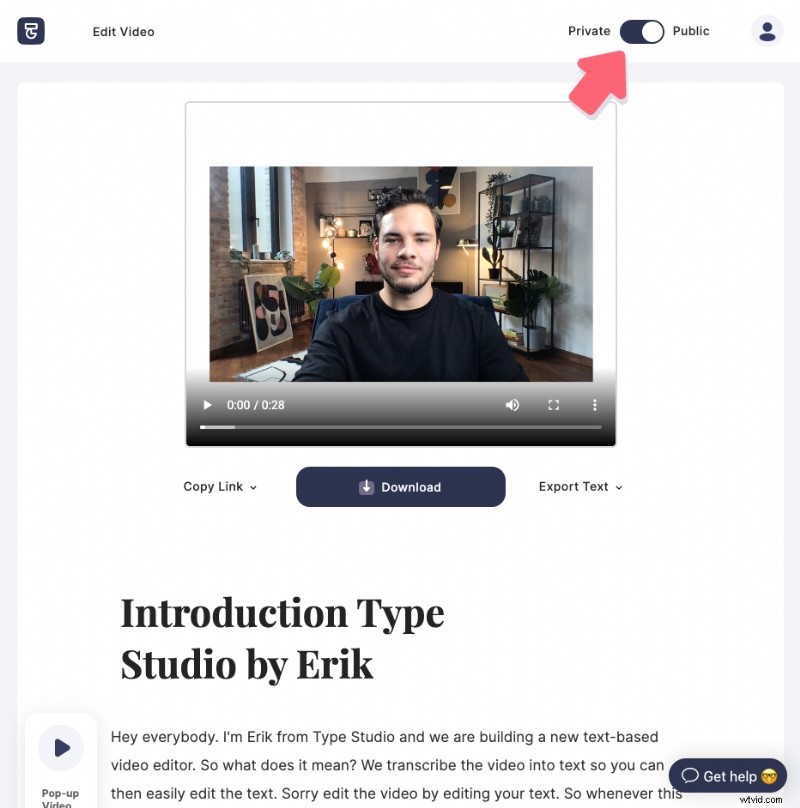
SRT / VTT ondertiteling downloaden
Als je je ondertitels nodig hebt voor een ander project of naast een video die je op een social media kanaal wilt plaatsen, kun je de automatisch aangemaakte ondertitels ook exporteren als SRT- of VTT-bestand (exporteren van de bestanden is alleen mogelijk in de betaalde versie). Hoe dit precies werkt, leer je in een ander artikel dat we voor je hebben gemaakt. Ga het eens bekijken.
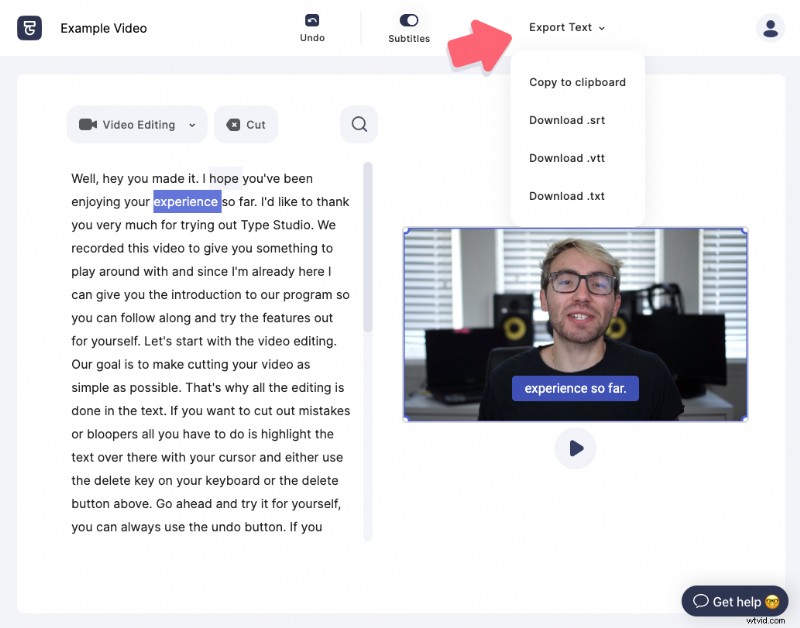
Waarom zou je ondertitels aan je video moeten toevoegen?
Als je zover bent gekomen, laat me dan nog een paar feiten vertellen over waarom ondertitels zo belangrijk zijn voordat je klaar bent met het ondertitelen van je eigen video. Er zijn veel interessante statistieken over waarom ondertitels zinvol zijn om aan een video toe te voegen. 7 feiten waarom je ondertiteling zou moeten gebruiken!
1. Niet iedereen kan uw audio horen
Volgens een statistiek zijn meer dan 28 miljoen volwassen Amerikanen slechthorend, en dat alleen al in de VS. Ondertiteling is dus een makkelijke manier om meer bereik te krijgen met je video's. Zoals je zult zien, zijn het niet alleen mensen met gehoorproblemen die ondertitels zullen waarderen.
2. De meeste mensen kunnen of kunnen geen audio aanzetten
Het bekendste cijfer is dat 85% van alle Facebook-video's stom wordt bekeken. Dit is slechts één sociaal netwerk van de vele distributiekanalen die u ook kunt posten. Het maakt niet uit of mensen je geluid hebben uitgeschakeld, je kunt ze beter bereiken met ondertiteling!
3. Ondertitels verbeteren het begrip van uw video
Er zijn mensen met verschillende soorten leren. Voor degenen die beter kunnen leren tijdens het lezen van ondertitels, hebben ze nu een voordeel. Sterker nog, veel mensen kijken liever naar video's met ondertiteling, zelfs als dat niet nodig is.
4. Bijschriften verbeteren uw SEO-ranking
Zoekmachines kunnen geen video bekijken of naar audio luisteren, maar ze indexeren wel tekst. Een transcript stelt zoekmachines in staat om uw video-inhoud op te nemen en dienovereenkomstig te indexeren. Video's met ondertiteling scoren dus hoger in de zoekresultaten.
Ik wed dat je je afvraagt hoe zoekmachines ondertitels lezen die in de video worden weergegeven. Je hebt gelijk, dat werkt niet. Maar je hebt de mogelijkheid om het SRT-bestand te downloaden en ook aan je video toe te voegen. U kunt dit doen bij het plaatsen van een video op de meeste socialemediaplatforms. Leer meer over SRT-bestanden en hoe je ze aan je video kunt toevoegen in deze tutorial:Hoe maak je eenvoudig SRT-bestanden aan een video. Als je meer informatie wilt over hoe je je video-SEO kunt verbeteren, bekijk dan het bericht van Alex Thomas.
5. Meer betrokkenheid van uw publiek
Het is bewezen dat het betrokkenheidspercentage wordt verhoogd voor video's met ondertiteling. Niet alleen neemt het betrokkenheidspercentage toe, maar ook het onderzoek van Facebook beweert dat het toevoegen van onderschriften aan je video de kijktijd met 12% kan verhogen.
6. Ondertiteling vergroot je sociale bereik
Ondertitels maken een verschil in hoe mensen reageren op en omgaan met je video's. Volgens Instapage hadden video's met ondertiteling op Facebook 16% meer weergaven dan video's zonder. Ze werden ook 15% vaker gedeeld en hadden een 26% betere CTR (klikfrequentie) als het ging om call-to-action.
7. Niet iedereen spreekt jouw taal
Vooral voor geen native speaker is het vaak handig om ondertitels te hebben om de inhoud beter te begrijpen. Houd er rekening mee dat niet iedereen uw moedertaal spreekt.
Welke talen ondersteunen we voor ondertiteling?
Over verschillende talen gesproken, we ondersteunen veel verschillende talen in Type Studio. Als je geen Engelstalige video's hebt, kun je nog steeds met Type Studio werken.
Dus waar wacht je op? Probeer het gewoon en ga naar typestudio.co en meld u aan voor Type Studio.
